Publicité
Nous vivons à une époque où la NSA passe une journée sur le terrain avec l'espionnage des données et des projets comme PRISM Comment crypter des données sur votre smartphoneAvec le scandale Prism-Verizon, ce qui se serait passé, c'est que la National Security Agency (NSA) des États-Unis d'Amérique a procédé à des fouilles de données. Autrement dit, ils ont parcouru les registres d'appels de ... Lire la suite , il est donc étrange de s'attaquer à un article sur l'enregistrement des appels téléphoniques dans Android. Cela semble scandaleux quand une agence gouvernementale le fait à grande échelle, mais la journalisation des appels personnels a été une chose depuis que des téléphones existent, et avec ces applications, vous pourrez enregistrer vos appels téléphoniques importants pour plus tard revisiter.
Les enregistrements d'appels téléphoniques peuvent être utiles de plusieurs façons - par exemple, en enregistrant un entretien téléphonique afin que vous puissiez revenir en arrière et le transcrire
Comment transcrire des fichiers audio et vidéo en texte à l'aide d'Express Scribe Lire la suite à un moment ultérieur. Les enregistrements d'appels téléphoniques peuvent également être utilisés comme preuves dans les accords juridiques. Vous ne savez jamais quand l'enregistrement d'un appel téléphonique sera utile, alors prendre l'habitude de les enregistrer peut s'avérer utile sur toute la ligne. Continuez à lire pour savoir comment enregistrer des appels téléphoniques spécifiques sur votre appareil Android.Enregistrer mon appel
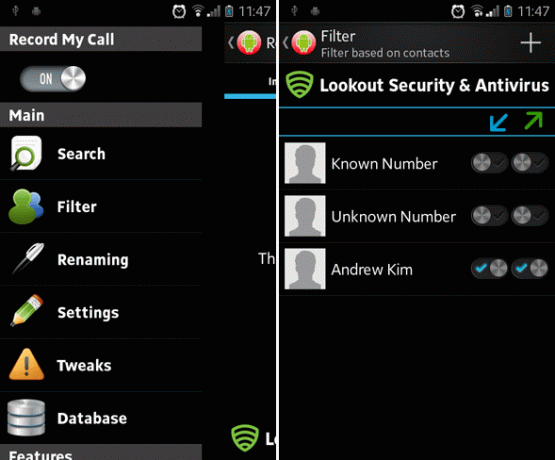
Enregistrer mon appel est un enregistreur d'appels de base qui peut enregistrer les appels entrants et sortants. Cependant, parce que Record My Call est codé pour enregistrer uniquement à partir du microphone Android (au moins au moment de la rédaction de cet article), la qualité d'enregistrement a tendance à être inférieure à moins que vous n'utilisiez un haut-parleur téléphone. Il existe également quelques problèmes de compatibilité avec certains modèles de téléphones, vous devez donc vérifier leur page de compatibilité avant l'installation.
Comment enregistrer certains appels téléphoniques à l'aide de Enregistrer mon appel:
- Ouvrez l'application Enregistrer mon appel.
- Ouvrez le menu principal (à l'aide du bouton de menu de votre téléphone) et sélectionnez Tableau de bord.
- Ouvrez le menu Paramètres et cochez la case «Activer le service» ainsi que la case «Enregistrement manuel» mais laissez l'option «Enregistrer le contact non coché» désactivée.
- Revenez au menu principal et sélectionnez Tweaks.
- Sélectionnez la source audio que vous souhaitez utiliser et cochez la case «Enregistrer lors de la connexion». Si votre source audio est définie sur Microphone, cochez également la case «Activer le haut-parleur».
- Enfin, revenez au menu principal et sélectionnez Filtres.
- Tous les contacts de la liste Filtres qui sont activés seront automatiquement enregistrés lorsque vous les appelez ou qu'ils vous appellent. Les contacts de la liste Filtres désactivés ne seront enregistrés que si vous les enregistrez manuellement pendant l'appel téléphonique.
Autres fonctionnalités que vous pourriez trouver utiles dans Enregistrer mon appel:
- Synchronisation avec Dropbox et Google Drive.
- Démarrez et arrêtez manuellement l'enregistrement à tout moment pendant l'appel en cours.
- Recherchez parmi les appels enregistrés avec des filtres tels que l'emplacement du dossier et le type d'appel.
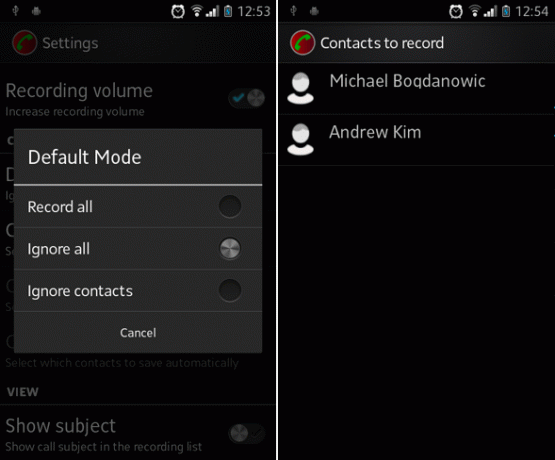
Comme son nom l'indique, l'enregistreur automatique d'appels commencera automatiquement l'enregistrement de vos appels téléphoniques en fonction des options que vous avez définies: Enregistrer tout (enregistre tous les appels téléphoniques à l'exception des contacts spécifiquement ignorés), Ignorer tout (n'enregistre aucun appel sauf pour les contacts spécifiés), et Ignorer les contacts (enregistre tous les appels téléphoniques de non-contacts ainsi que les contacts spécifiés pour être enregistrés).
Comment enregistrer certains appels téléphoniques à l'aide de l'enregistreur automatique d'appels:
- Ouvrez l'application Enregistreur d'appel automatique.
- Ouvrez le menu principal (à l'aide du bouton de menu de votre téléphone) et sélectionnez Paramètres.
- Cochez la case «Enregistrer les appels».
- Sélectionnez la source audio que vous souhaitez utiliser. Si votre source audio est définie sur Microphone, cochez également la case «Haut-parleur automatique».
- Sélectionnez le mode par défaut que vous souhaitez utiliser. L'enregistreur d'appels automatique n'a pas d'option d'enregistrement manuel, donc l'option avec le plus de contrôle est «Ignorer tout».
- Sélectionnez l'option Contacts à enregistrer et commencez à ajouter des contacts à votre liste. Lorsque ces contacts vous appellent ou que vous appelez ces contacts, l'enregistreur d'appels automatique enregistre automatiquement ces appels.
Fonctionnalités que vous pourriez trouver utiles dans l'enregistreur d'appels automatique:
- Ajoutez des notes aux appels téléphoniques enregistrés et partagez ces appels avec d'autres personnes.
- Intégration et synchronisation avec Dropbox.
- Version Pro est disponible pour 6,99 $ USD, ce qui vous permet de définir certains contacts pour qu'ils soient automatiquement enregistrés et téléchargés sur le cloud.
Enregistreur InCall
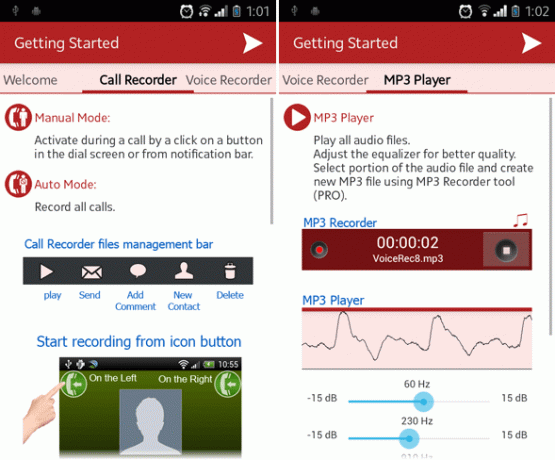
InCall Recorder est une application qui vous permet de commencer et de terminer l'enregistrement d'un appel pendant que vous êtes au milieu d'un appel. En raison de sa technique d'enregistrement audio, les enregistrements résultants sont des MP3 de haute qualité mais les optimisations permettent aux tailles de fichiers de rester aussi petites que jamais. En plus de cela, les enregistrements sont facilement gérés avec l'interface d'InCall Recorder.
Comment enregistrer certains appels téléphoniques à l'aide d'InCall Recorder:
- Ouvrez l'application InCall Recorder.
- Ouvrez le menu principal (à l'aide du bouton de menu de votre téléphone) et sélectionnez Paramètres. L'icône est en forme de rouage.
- Sélectionnez Paramètres de l'enregistreur d'appels.
- Sélectionnez le mode d'enregistrement que vous souhaitez utiliser. Le mode automatique enregistrera tous les appels téléphoniques entrants et sortants, mais il n'est disponible que dans la version Pro. Le mode manuel est préférable si vous souhaitez uniquement enregistrer les appels importants.
- Sélectionnez la source audio que vous souhaitez utiliser. La ligne téléphonique directe est recommandée, mais elle peut ne pas être compatible avec votre téléphone.
- Lorsqu'un appel est en cours, une icône apparaîtra sur votre écran. Appuyez dessus si vous souhaitez commencer ou terminer le processus d'enregistrement d'InCall. Vous pouvez modifier l'action d'enregistrement manuel dans les paramètres si vous le souhaitez.
Fonctionnalités que vous pourriez trouver utiles dans InCall Recorder:
- Option pour enregistrer automatiquement tous les appels téléphoniques entrants et sortants.
- Résultats de fichiers audio petits mais de haute qualité: un appel téléphonique d'une heure sort à 7 Mo.
- Égaliseur réglable lors de la lecture d'un enregistrement audio.
- Partagez ou téléchargez des enregistrements avec d'autres applications comme WhatsApp, Gmail, Dropbox, etc.
- La version Pro est disponible à partir de l'application. Pour 1 $ USD, vous pouvez éliminer les publicités, ajouter des commentaires aux enregistrements, enregistrer automatiquement tous les appels, etc.
Conclusion
Mon préféré sur cette liste doit être Enregistreur InCall. Non seulement il possède l'ensemble de fonctionnalités le plus complet de toutes les applications ici, mais il est peaufiné de manière à ce qu'il ressemble à une application de qualité, et la sensation peut être tout aussi importante que la fonction. Mon deuxième choix serait Enregistreur d'appel automatique tout simplement parce qu'il a trois modes d'enregistrement différents mais utiles.
À la fin de la journée, l'enregistrement des appels téléphoniques peut être un problème délicat et Erez a abordé certains de ses aspects délicats, tels que ne manque pas d'espace pendant l'enregistrement des appels téléphoniques.
Si vous recherchez plus d'applications pour votre appareil mobile, consultez ces applications pour passer des appels téléphoniques gratuits Les 5 meilleures applications d'appels gratuits pour passer des appels téléphoniques gratuitsLes applications d'appel gratuites fournissent des appels téléphoniques et des SMS gratuits. Voici d'excellentes options pour Android et iPhone. Lire la suite . Vous voudrez peut-être aussi apprendre comment transférer les appels depuis votre téléphone Android Comment utiliser le transfert d'appel sur iPhone et AndroidVous souhaitez configurer le transfert d'appel sur votre smartphone? Voici comment utiliser et dépanner cette fonctionnalité pratique sur Android et iOS. Lire la suite .
Crédits image: Joueur de bobine à bobine Via Shutterstock
Joel Lee a un B.S. en informatique et plus de six ans d'expérience en rédaction professionnelle. Il est le rédacteur en chef de MakeUseOf.

